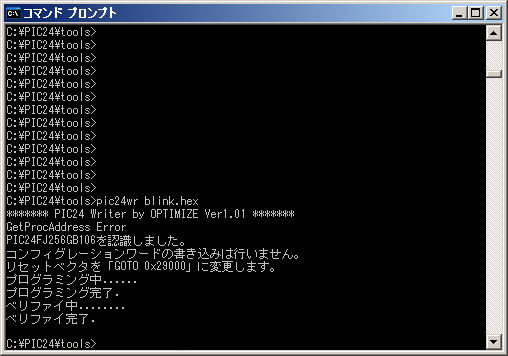特に意識せずにMPLABを使用してPIC24用のプログラムを作成すると、リセットベクタや割り込みベクタはユーザのプログラムにジャンプするように作成されます。このため何もせずにフラッシュメモリーを書き換えてしまうと、リセットベクタも書き換わりライタープログラムが起動しない状態になります。
これを防ぐためにセルフ書き込みの場合は、書き込むユーザプログラムのリセットベクタ(0x0000)を書き換え、ライタープログラムの開始アドレス(0x29000)にジャンプするようにしています。ライタープログラムでは、PGD端子の状態を調べGNDに接続されていなければユーザプログラムの開始アドレス(0x0200)にジャンプしてユーザプログラムを動作させるようにしています。
セルフ書き込みを行うためにはPIC24USBのPGD端子をVSSにショートさせた状態でPCに接続します。

この状態でPCからはUSB機器として認識されるはずです。
(pic24wr.exe以外の書き込みツールでPIC24USBにプログラムを書き込んだ場合は、ライタープログラムも消去されてしまっています。その場合はtools.lzhに含まれるusb_loader.hexをPIC24USBに書き込んでください。)
この状態でコマンドプロンプト(コンソール画面)から「pic24wr ヘキサファイル名」を実行することで書き込みを行うことが出来ます。